この記事ではChatGPTにiphoneから会員登録、その後スマホアプリでログインする方法までをご案内いたします。
STEP1. 会員登録
STEP1-1. 以下へアクセス
https://chatgpt.com/
STEP1-2. 「Menu」をタップ
STEP1-3. 「Sign up」をタップ
STEP1-4. メールアドレスを入力(gmailなどパソコン用のアドレスを推奨)〜「Continue」
STEP1-5. パスワードを入力 〜「Continue」
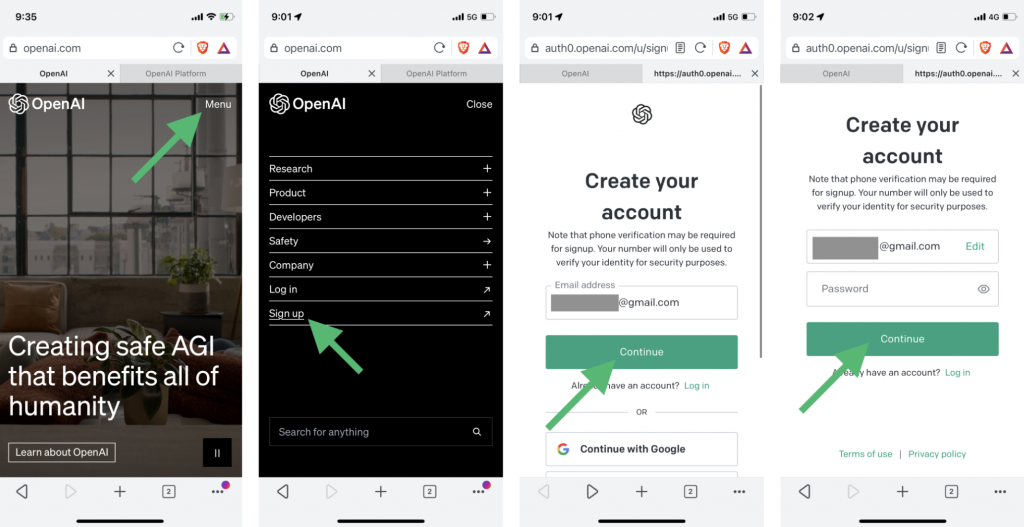
*PCの場合は画面左下の「サインアップ」から会員登録
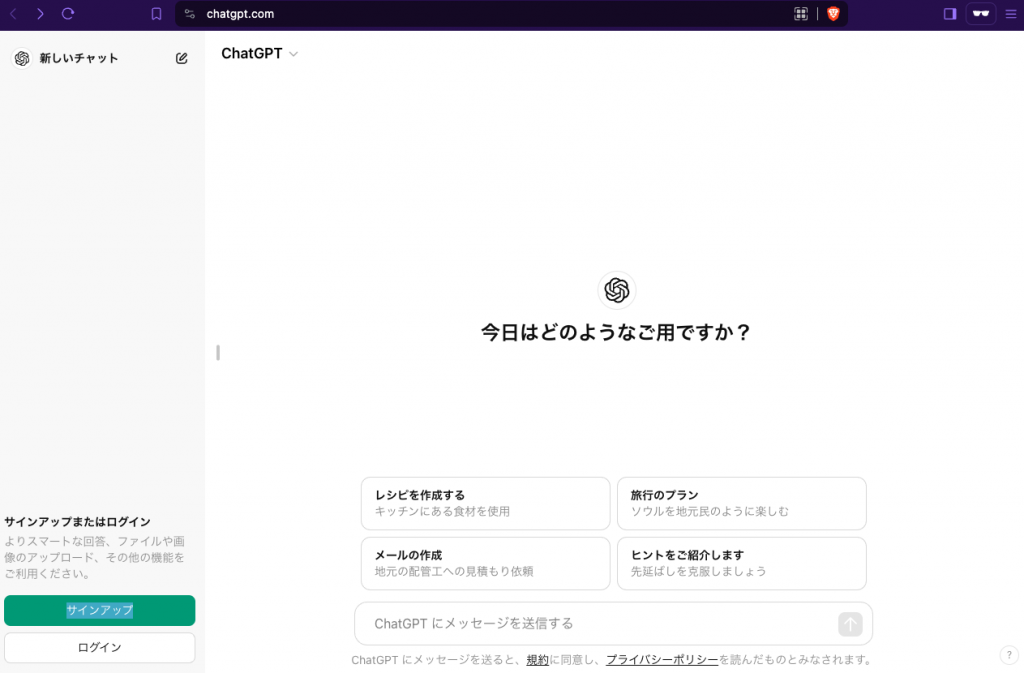
STEP2. メール認証〜アプリのインストール
STEP2-1. 登録したアドレスにメールが届きますので、メールアプリでこれを開く
STEP2-2. 「Verify email address」をタップ
STEP2-3. 「Email verified」を確認
STEP2-4. スマホのアップルストアで「Chat GPT」と検索してアプリをダウンロードするか、以下アドレスからアプリをダウンロードする(偽アプリがあるのでご注意ください)
https://apps.apple.com/jp/app/chatgpt/id6448311069
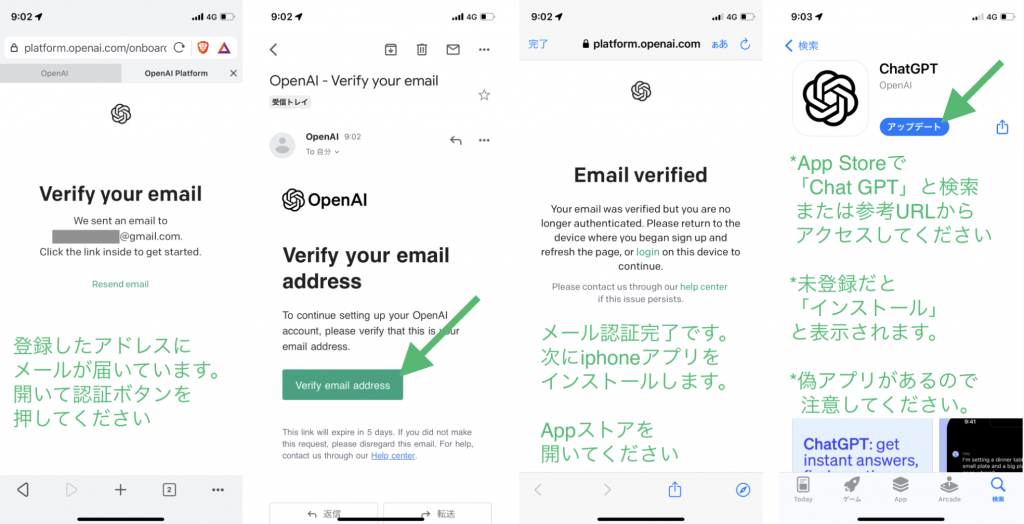
STEP3. アプリからログイン
STEP3-1. アプリを開き、「Log in」をタップ
STEP3-2. 登録時に使ったメールアドレスを入力し「Continue」をタップ
STEP3-3. 登録時に入れたパスワードを入力して「Cotinue」
STEP3-4. 名字、名前、誕生日を入力(誕生日は 1999/01/12 のような形式で入れてください)
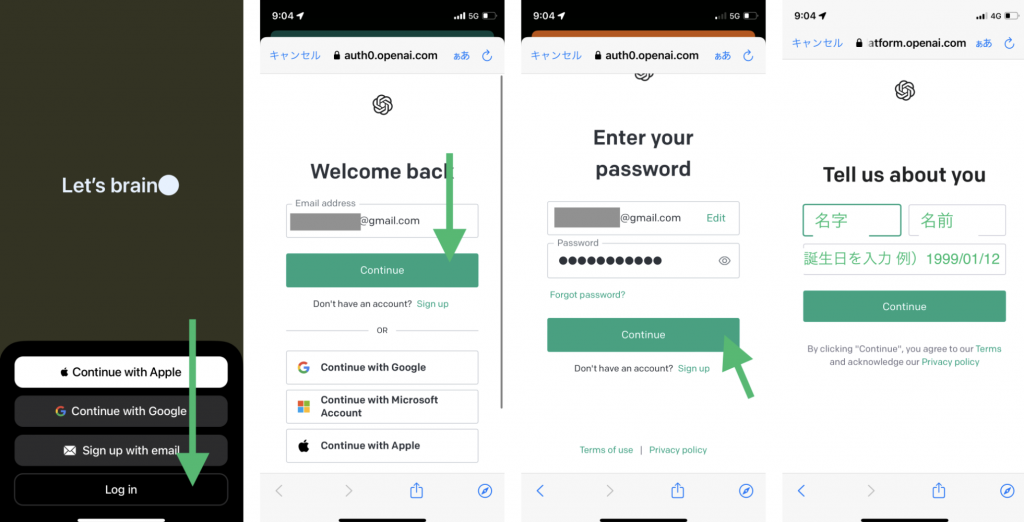
—(続けて以下も入力していきます)
STEP3-5. 誕生日を入れたら「Continue」
STEP3-6. 携帯電話の番号を入力
STEP3-7. すると携帯電話にショートメッセージが届くので、記載されている6桁の番号を入力
STEP3-8. 以上で認証され、ログイン成功します。
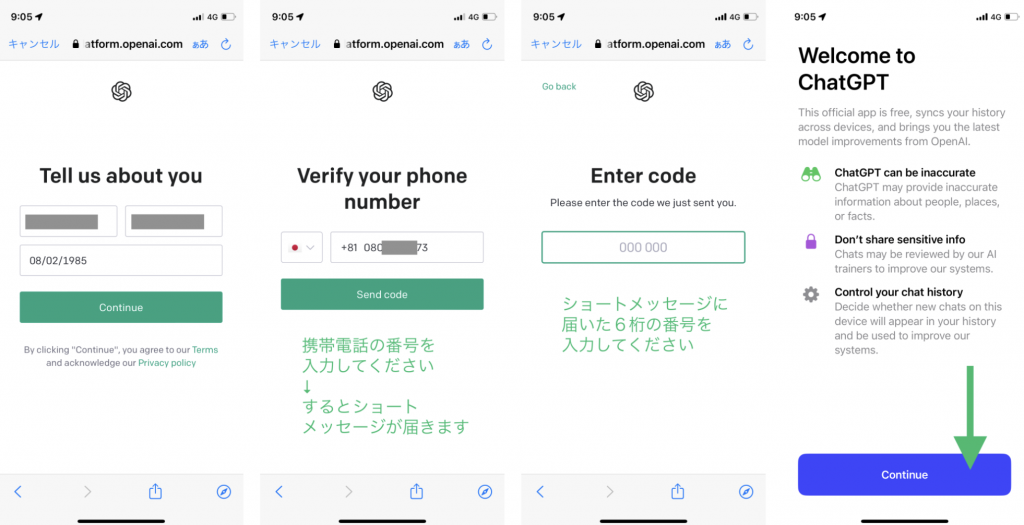
STEP4. 質問してみましょう!&設定について
早速なにか質問してみましょう。
画面では「カレーのレシピを教えて」と聞いています。
ここでご注意頂きたいのですが、「このチャット欄へ不用意に機密情報や個人情報を入れてはなりません」後の動画で理由は詳しく説明いたしますが、情報漏えいのリスクがあります。
また、以下画面の一番右にある「Setting」にある「Data Controls」を選択し、
「Chat History & Training」のボタンをoffにすると、投稿した内容をAIの学習に使用されずに使うことができるようになります。
しかし、Chatの履歴が見れなくなりますので利便性が落ちますのでご利用シーンに応じてご判断ください。
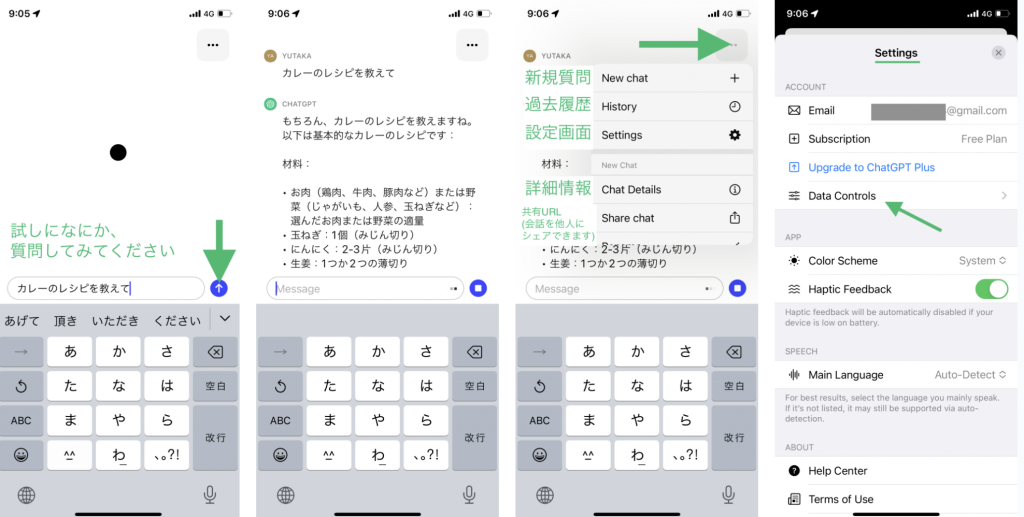
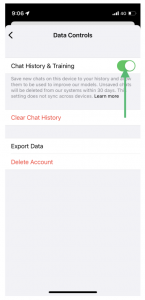
補足:同じIDでPCからログインする場合
ここまでで作成したIDを用いて、PCでログインして使うことも可能です。
STEP1. 以下ページにアクセス
https://chat.openai.com/auth/login
STEP2. 「Log in」
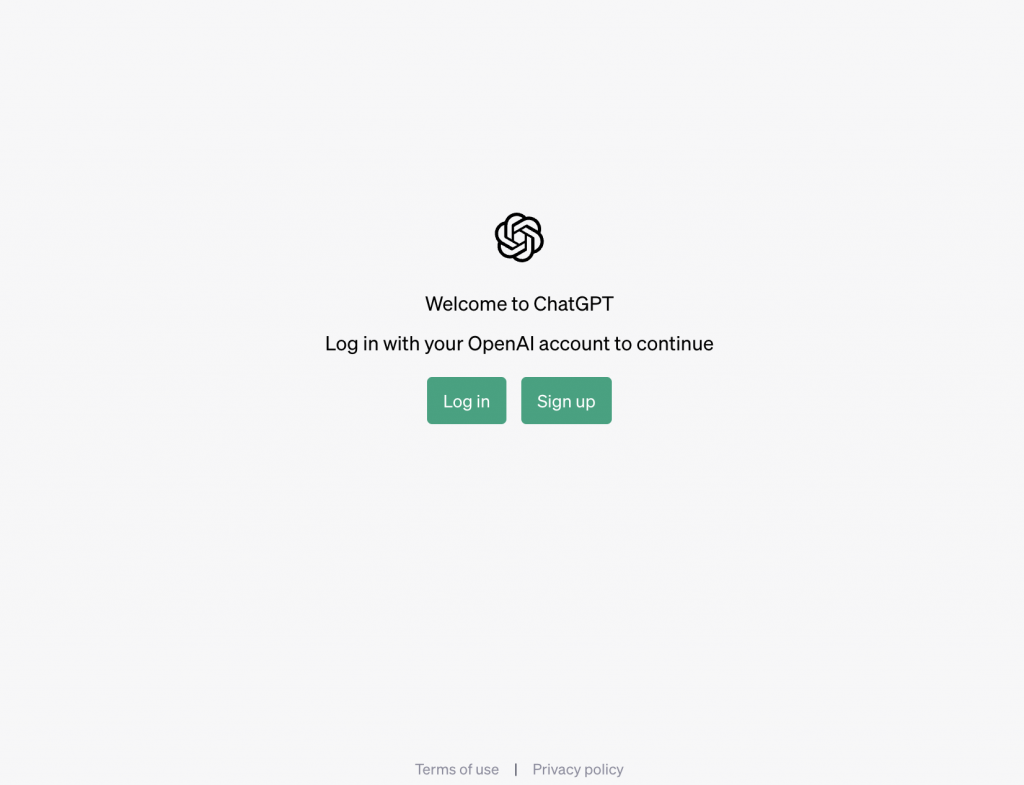
STEP3. 先程入力したメールアドレスと同じもの、同じパスワードを入れることでログイン頂けます
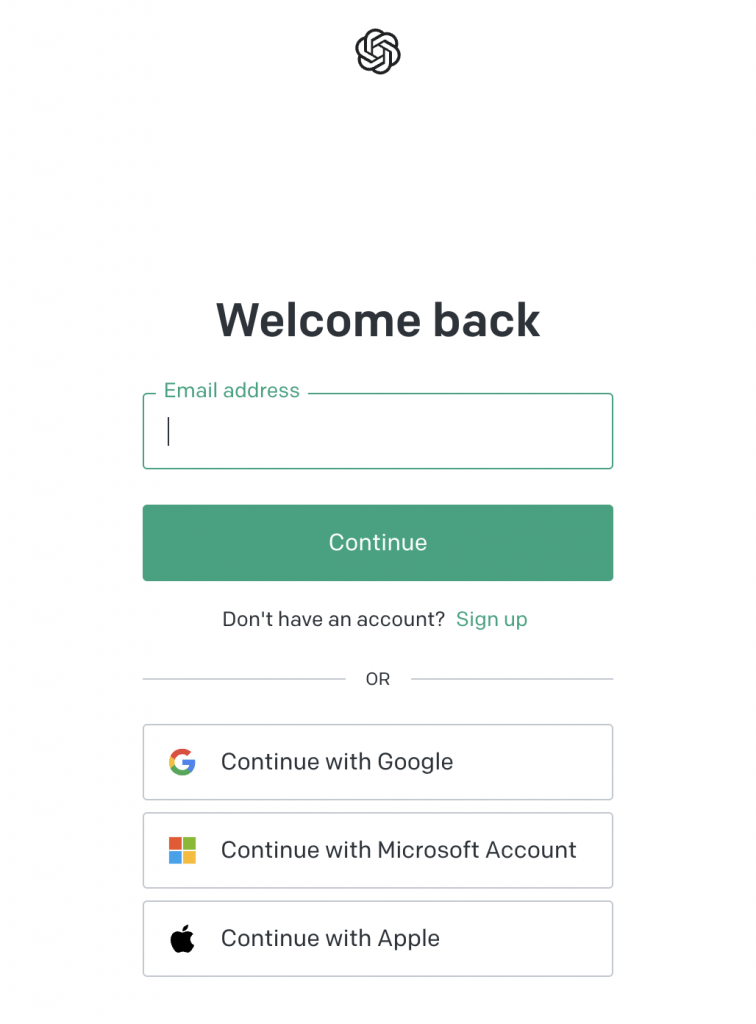
ChatGPT利用時の注意点について漫画動画で解説
以下動画でChatGPTができることや企業/組織で利用する際の注意点を紹介しています。
なぜ機密情報をChatで投稿してはいけないのか?と疑問を感じられた方はこちらをご覧頂けましたら幸いです。
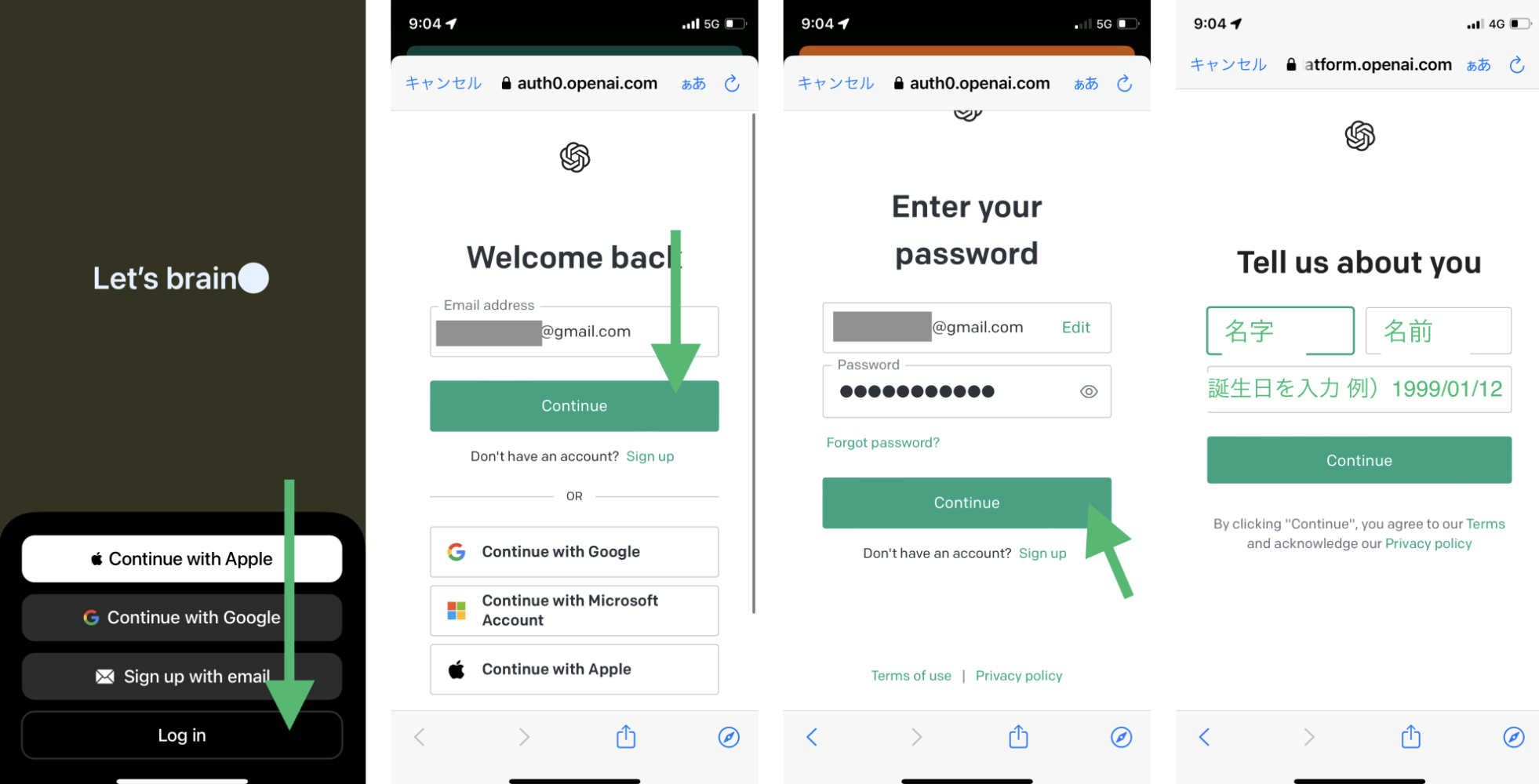
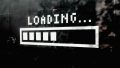


コメント